
ಸಾಧ್ಯವಾದರೆ ವೈಫೈ ಇಲ್ಲದೆ Chromecast ಬಳಸಿ ಅಥವಾ ಇಂಟರ್ನೆಟ್ ಮತ್ತು ಅದನ್ನು ಹೇಗೆ ಮಾಡಬೇಕೆಂದು ನಾವು ನಿಮಗೆ ಕಲಿಸಲಿದ್ದೇವೆ. ಅಂದರೆ, ನಾವು ನಮ್ಮ ಮೊಬೈಲ್ ಅಥವಾ ಟ್ಯಾಬ್ಲೆಟ್ಗೆ ಡೌನ್ಲೋಡ್ ಮಾಡಿದ ಆ ಮಲ್ಟಿಮೀಡಿಯಾ ವಿಷಯವನ್ನು ಡೇಟಾವನ್ನು ಬಳಸದೆ ಪ್ಲೇ ಮಾಡಲು ಸಾಧ್ಯವಾಗುತ್ತದೆ.
ನಾವು ರಜೆಯ ಮೇಲೆ ಅಥವಾ ನಮ್ಮ ಪೋಷಕರು ಅಥವಾ ಅಜ್ಜಿಯರಂತಹ ಸಂಬಂಧಿಕರ ಮನೆಯಲ್ಲಿ ಹೋದಾಗ ಉತ್ತಮ ಪರಿಹಾರ, ಮತ್ತು ನಾವು ನಮ್ಮೊಂದಿಗೆ Chromecast ಅನ್ನು ತೆಗೆದುಕೊಳ್ಳುತ್ತೇವೆ ಇದನ್ನು HDMI ಮೂಲಕ ನಿಮ್ಮ ಟಿವಿಗೆ ಸಂಪರ್ಕಪಡಿಸಿ, ಮತ್ತು ಅವರೊಂದಿಗೆ ನಮ್ಮ ಸ್ಮಾರ್ಟ್ಫೋನ್ ಎಳೆಯುವ ಚಲನಚಿತ್ರವನ್ನು ವೀಕ್ಷಿಸಿ. ಅದಕ್ಕಾಗಿ ಹೋಗಿ.
ವೈಫೈ ಅಥವಾ ಇಂಟರ್ನೆಟ್ ಇಲ್ಲದೆ Chromecast ಅನ್ನು ಹೇಗೆ ಬಳಸುವುದು

ಗುರಿ ಶಕ್ತಿ ನಾವು ಸಂಗ್ರಹಿಸಿರುವ ನಮ್ಮ ಮಲ್ಟಿಮೀಡಿಯಾ ವಿಷಯವನ್ನು ಪ್ಲೇ ಮಾಡಿ ಇಂಟರ್ನೆಟ್ ಅಥವಾ ವೈಫೈ ಎಳೆಯದೆ; ನಾವು ಇದನ್ನು ಮಾಡಬಹುದಿತ್ತು, ಆದರೆ ಬಹುಶಃ ನಮ್ಮ ಅಜ್ಜಿಯರ ಮನೆಯಲ್ಲಿ ಇಂಟರ್ನೆಟ್ ಇಲ್ಲ ಅಥವಾ ಅವರು ಸೀಮಿತ ಸಂಖ್ಯೆಯ ಗಿಗಾಬೈಟ್ಗಳೊಂದಿಗೆ ಮಾತ್ರ ವೈಫೈ ಹೊಂದಿದ್ದಾರೆ. ವಾಸ್ತವವಾಗಿ, ಇದು ನನ್ನ ಹೆತ್ತವರಂತೆಯೇ ಅದೇ ಮನೆಯಲ್ಲಿ ನಡೆಯುತ್ತದೆ ಮತ್ತು ಅದಕ್ಕಾಗಿಯೇ ಈ ಉತ್ತಮ ಪರಿಹಾರವು ಅದ್ಭುತವಾಗಿದೆ.
ಆದ್ದರಿಂದ ನೀವು ರಜೆಯ ಮೇಲೆ ಹೋದರೆ, ನಿಮ್ಮ Chromecast ಅನ್ನು ಸೂಟ್ಕೇಸ್ಗೆ ತೆಗೆದುಕೊಂಡು ಹೋಗಿ ಮತ್ತು ಕೆಲವು ಚಲನಚಿತ್ರಗಳನ್ನು ಡೌನ್ಲೋಡ್ ಮಾಡಿ ಅಥವಾ ಮೊಬೈಲ್ನ ಆಂತರಿಕ ಮೆಮೊರಿಯಲ್ಲಿ ಸರಣಿ. ನೀವು ವೈಫೈಗಾಗಿ ಪಾವತಿಸಬೇಕಾದ ಹೋಟೆಲ್ಗೆ ಹೋದರೆ, ನೀವು ಕೆಲವು ಮೆಗಾಬೈಟ್ಗಳನ್ನು ಉಳಿಸಲಿದ್ದೀರಿ, ನಾವು ಅನುಸರಿಸಬೇಕಾದ ಹಂತಗಳ ಮೂಲಕ ಹೋಗುತ್ತೇವೆ.

ನಾವು ಮಾಡಲು ಹೊರಟಿರುವುದು ಮೊದಲನೆಯದು Chromecast ಫರ್ಮ್ವೇರ್ ಅನ್ನು ನವೀಕರಿಸಲಾಗಿದೆ ಯಾವುದೇ ಹ್ಯಾಂಡಿಕ್ಯಾಪ್ ಅನ್ನು ಉಳಿಸಲು ಕೊನೆಯವರೆಗೆ:
- ನಾವು Google ಹೋಮ್ ಅಪ್ಲಿಕೇಶನ್ ಅನ್ನು ಸ್ಥಾಪಿಸುತ್ತೇವೆ ಮೊಬೈಲ್ನಲ್ಲಿ:
- ನಾವು ಅಪ್ಲಿಕೇಶನ್ ಅನ್ನು ಪ್ರಾರಂಭಿಸುತ್ತೇವೆ ಮತ್ತು ಅದು ಸ್ಥಳೀಯ ಸಂಪರ್ಕದೊಂದಿಗೆ ಸಂಪರ್ಕಗೊಂಡಾಗ ಮತ್ತು ನಿಮ್ಮ Chromecast ಅನ್ನು ಕಂಡುಕೊಂಡಾಗ, ಅದೇ ಸಾಧನದ ಮೇಲೆ ಕ್ಲಿಕ್ ಮಾಡಿ
- ಈಗಾಗಲೇ ಅದರಲ್ಲಿ, ನಾವು ಹುಡುಕುತ್ತೇವೆ ಮೇಲಿನ ಬಲಭಾಗದಲ್ಲಿ ಸ್ಪ್ರಾಕೆಟ್ ಅದನ್ನು ಒತ್ತಿ
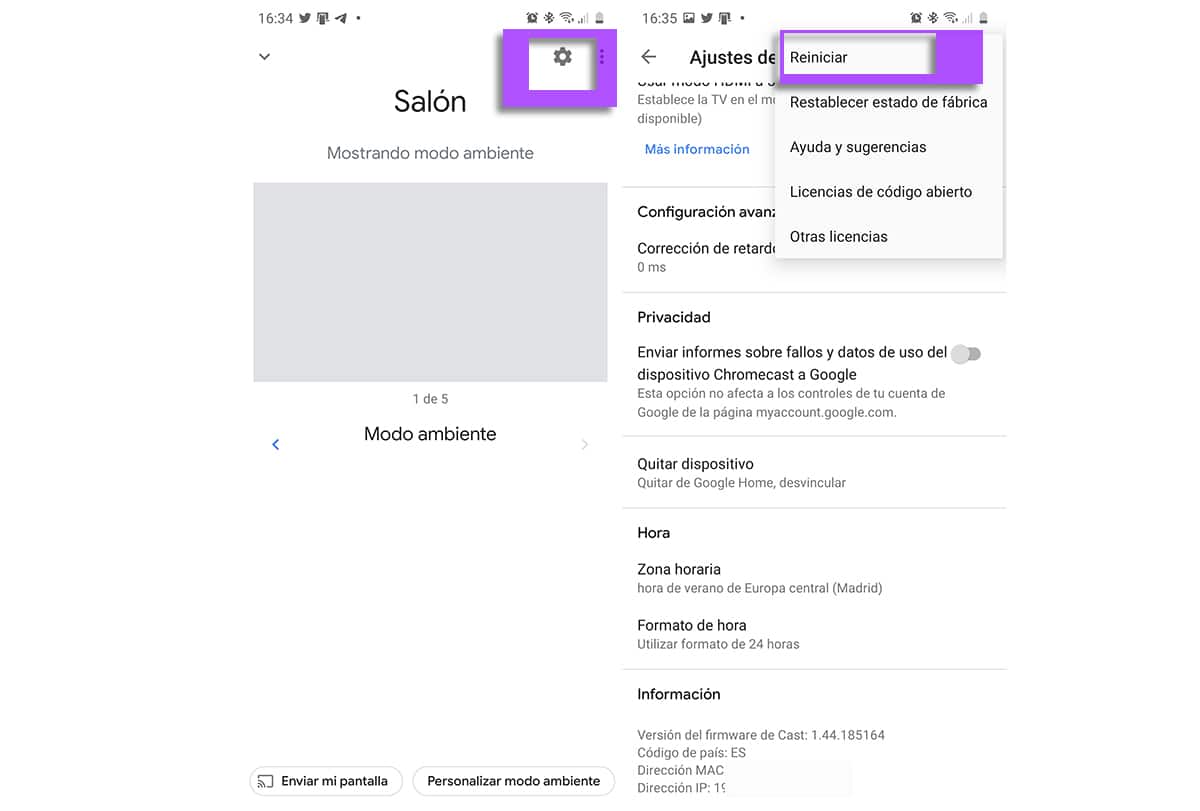
- ಈಗ ನಾವು ಮೇಲಿನ ಬಲ ಭಾಗದಲ್ಲಿ ಮೂರು ಲಂಬ ಚುಕ್ಕೆಗಳನ್ನು ಹೊಂದಿರುವ ಐಕಾನ್ ಮೇಲೆ ಮತ್ತೆ ಕ್ಲಿಕ್ ಮಾಡುತ್ತೇವೆ
- ಮತ್ತು ನಿಂದ ಮರುಪ್ರಾರಂಭದ ಮೇಲೆ ಪಾಪ್-ಅಪ್ ಮೆನು ಕ್ಲಿಕ್ ಮಾಡಿ
ನಮ್ಮ Chromecast ಮರುಪ್ರಾರಂಭಗೊಳ್ಳುತ್ತದೆ ಮತ್ತು ಇತ್ತೀಚಿನ ಫರ್ಮ್ವೇರ್ ಅನ್ನು ಪರಿಶೀಲಿಸುತ್ತದೆ ನೀವು ಅದನ್ನು ಸ್ಥಾಪಿಸದಿದ್ದರೆ ಅದನ್ನು ಸ್ಥಾಪಿಸಲು. ನಾವು ಈಗಾಗಲೇ ನಮ್ಮ Chromecast ಅನ್ನು ನಮ್ಮೊಂದಿಗೆ ತೆಗೆದುಕೊಳ್ಳಲು ಮತ್ತು ನಾವು ಹೋದಲ್ಲೆಲ್ಲಾ ಪ್ರವಾಸಕ್ಕೆ ಹೋಗಲು ಸಿದ್ಧರಾಗಿದ್ದೇವೆ.
ಈಗ ನಾವು ನಿಮಗೆ ಹೇಗೆ ತೋರಿಸಲಿದ್ದೇವೆ ವೈಫೈ ಬಳಸದೆ Chromecast ಅನ್ನು ಸಂಪರ್ಕಿಸಿ ಆದ್ದರಿಂದ ನಾವು ಬಯಸದಿದ್ದಲ್ಲಿ ಅಥವಾ ನಮ್ಮಲ್ಲಿ ವೈಫೈ ನೆಟ್ವರ್ಕ್ ಇಲ್ಲದಿರುವುದರಿಂದ ಡೇಟಾವನ್ನು ಬಳಸಬೇಡಿ. ಅದು ಹೀಗಿದೆ:
- ನಾವು ಸಾಮಾನ್ಯವಾಗಿ ಸಂಪರ್ಕಿಸುವ ವೈಫೈ ನೆಟ್ವರ್ಕ್ ಹೆಸರನ್ನು ನಾವು ಬರೆಯಬೇಕಾಗಿದೆ ಇಲ್ಲಿ ನಾವು Chromecast ಅನ್ನು "ಮೋಸ" ಮಾಡಲು ಪ್ರಯತ್ನಿಸುತ್ತಿದ್ದೇವೆ ಇದು ನಿಜವಾಗಿಯೂ ನಮ್ಮ ಮನೆಯ ವೈಫೈ ಅಥವಾ ನೆಟ್ವರ್ಕ್ಗೆ ಸಂಪರ್ಕಗೊಳ್ಳುತ್ತಿದೆ ಎಂದು ಅನುಕರಿಸುವ ಮೂಲಕ.
- ಪಾಸ್ವರ್ಡ್ ಅನ್ನು ಸುಲಭವಾಗಿ ಇರಿಸಿಕೊಳ್ಳಲು ನಾವು ಅದನ್ನು ಬರೆಯುತ್ತೇವೆ.
- ಈಗ ನಿಮ್ಮ ಮೊಬೈಲ್ನಿಂದ ವೈರ್ಲೆಸ್ ನೆಟ್ವರ್ಕ್ ಅನ್ನು ರಚಿಸುವುದು ಮ್ಯಾಜಿಕ್ ಟ್ರಿಕ್ ನಮ್ಮ Chromecast ಸಂಪರ್ಕಗೊಳ್ಳುತ್ತದೆ
- ಯುರೋಪಿಯನ್ ವೈರ್ಲೆಸ್ ನೆಟ್ವರ್ಕ್ ನಾವು ಅದನ್ನು ಅದೇ ಹೆಸರಿನೊಂದಿಗೆ ಹೆಸರಿಸಲಿದ್ದೇವೆ ನಮ್ಮ ಹೋಮ್ ನೆಟ್ವರ್ಕ್ಗಿಂತ ಮತ್ತು ನಾವು ಈ ಹಿಂದೆ ಗಮನಿಸಿದ್ದೇವೆ

- La ಆ ವೈರ್ಲೆಸ್ ನೆಟ್ವರ್ಕ್ನ ಪಾಸ್ವರ್ಡ್ ಒಂದೇ ಆಗಿರುತ್ತದೆ ನಾವು ಮನೆಯಲ್ಲಿ ಬಳಸುತ್ತೇವೆ ಮತ್ತು ಬರೆದಿದ್ದೇವೆ
- ನಾವು ವೈರ್ಲೆಸ್ ನೆಟ್ವರ್ಕ್ ಅನ್ನು ಸಂಪರ್ಕಿಸುತ್ತೇವೆ ಮತ್ತು ಈಗ ನಮ್ಮ Chromecast ಮನೆಯೊಂದನ್ನು ಅನುಕರಿಸುವ ಆ ನೆಟ್ವರ್ಕ್ಗೆ ಮಾಂತ್ರಿಕವಾಗಿ ಸಂಪರ್ಕಿಸುತ್ತದೆ.
- ವಿಎಲ್ಸಿಯಂತಹ ಅಪ್ಲಿಕೇಶನ್ಗಳಿಂದ ನಮ್ಮ ಮೊಬೈಲ್ನಲ್ಲಿ ವಿಷಯವನ್ನು ಪ್ರಸಾರ ಮಾಡಲು ನಾವು ಈಗ ಬಟನ್ ಬಳಸಬಹುದು
ನಿಮ್ಮ ನೆಚ್ಚಿನ ಮಲ್ಟಿಮೀಡಿಯಾ ವಿಷಯವನ್ನು Chromecast ಆಡಲು ಶಿಫಾರಸು: VLC
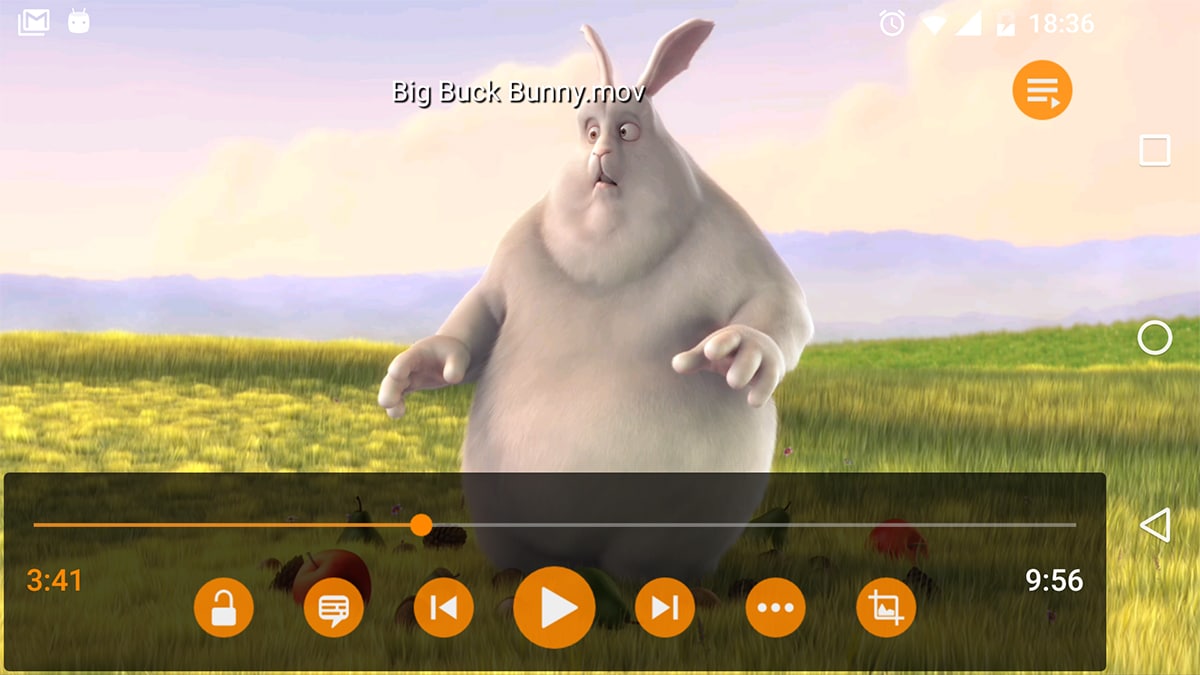
ಆ ಮೂಲಕ, ವಿಷಯವನ್ನು ಪ್ರಸಾರ ಮಾಡಲು ಈ ಅಪ್ಲಿಕೇಶನ್ ಸೂಕ್ತವಾಗಿದೆ ನಮ್ಮ ಮೊಬೈಲ್ನಲ್ಲಿ ನಾವು ಹೊಂದಿದ್ದೇವೆ. ಇದು ನಮ್ಮ ಮೊಬೈಲ್ಗಳಲ್ಲಿರುವ ಸ್ವಿಸ್ ಸೈನ್ಯದ ಚಾಕು ಮತ್ತು ಇದು ಆಡಿಯೋ ಮತ್ತು ವಿಡಿಯೋ ವಿಷಯವನ್ನು ಪ್ಲೇ ಮಾಡಲು ನಮಗೆ ಅನುಮತಿಸುತ್ತದೆ.
ವಾಸ್ತವವಾಗಿ, ಯಾವುದೇ ಸ್ವರೂಪವನ್ನು ಪುನರುತ್ಪಾದಿಸಲು ಸಾಧ್ಯವಾಗುವಂತೆ ಅದರ ವ್ಯಾಪಕ ಹೊಂದಾಣಿಕೆಯು ಅದರ ಒಂದು ದೊಡ್ಡ ಅನುಕೂಲವಾಗಿದೆ. ಮತ್ತು ಆ ಚಲನಚಿತ್ರಗಳು ಅಥವಾ ಸರಣಿಗಳು ಅಥವಾ ಮನೆಯಲ್ಲಿನ ಚಿಕ್ಕವರ ಜನ್ಮದಿನದ ವೀಡಿಯೊಗಳನ್ನು ರೆಕಾರ್ಡ್ ಮಾಡಿದರೆ, ನಾವು ಅವುಗಳನ್ನು ನಮ್ಮ ಮೊಬೈಲ್ನಲ್ಲಿ ಪುನರುತ್ಪಾದಿಸಲು ಸಾಧ್ಯವಾಗುತ್ತದೆ.

ಇದರ ಮತ್ತೊಂದು ಪ್ರಯೋಜನ ಓಪನ್ ಸೋರ್ಸ್ ಆಗಿರುವ ವಿಎಲ್ಸಿ ಅದಕ್ಕಾಗಿಯೇ ಇದು ಸಂಪೂರ್ಣವಾಗಿ ಉಚಿತವಾಗಿದೆ. ಅಂದರೆ, ಜಾಹೀರಾತು ಇಲ್ಲದೆ ಮತ್ತು ಯಾವುದೇ ಪಾವತಿ ಇಲ್ಲದೆ. ವಾಸ್ತವವಾಗಿ, ಇದು ನಮ್ಮ ಪಿಸಿಯಲ್ಲಿ ನಾವು ಹೊಂದಿರುವ ಅತ್ಯುತ್ತಮ ಅಪ್ಲಿಕೇಶನ್ಗಳಲ್ಲಿ ಒಂದಾಗಿದೆ. ನೀವು ಇಲ್ಲಿಯೇ ವಿಎಲ್ಸಿಯನ್ನು ಡೌನ್ಲೋಡ್ ಮಾಡಬಹುದು:
ವಿಎಲ್ಸಿ ನಿಮಗೆ ಸರಿಹೊಂದುವುದಿಲ್ಲವಾದರೆ, ನಿಮ್ಮಲ್ಲಿ ಇನ್ನೂ ಅನೇಕ ಉಚಿತ ಅಪ್ಲಿಕೇಶನ್ಗಳಿವೆ ಎಂದು ನೆನಪಿಡಿ ಸ್ಥಳೀಯ ಮಾಧ್ಯಮವನ್ನು ಪ್ಲೇ ಮಾಡಿ Google Play ಅಂಗಡಿಯಿಂದ. ಆಟಗಾರನಾಗಿ ತ್ವರಿತ ಹುಡುಕಾಟ ಮಾಡಿ ಮತ್ತು ನೀವು ಕೆಲವನ್ನು ಪಡೆಯುತ್ತೀರಿ. ವಿಎಲ್ಸಿಯನ್ನು ಅದರ ದೊಡ್ಡ ವಿಸ್ತರಣೆಗಾಗಿ ಮತ್ತು ಮೋಡಿಯಂತೆ ಕೆಲಸ ಮಾಡಲು ನಾವು ಯಾವಾಗಲೂ ಶಿಫಾರಸು ಮಾಡುತ್ತೇವೆ.
Chromecast ಮೂಲಕ ಸಂಪರ್ಕಿಸಲು ನೆಟ್ವರ್ಕ್ ಹೆಸರನ್ನು ಬಳಸಲು ಮರೆಯದಿರಿ. ಮ್ಯಾಜಿಕ್ ಮಾಡಲಾಗುತ್ತದೆ ಮತ್ತು ನಿಮ್ಮ ಅಜ್ಜಿಯರ ಮನೆಯ ಟೆಲಿವಿಷನ್ನಲ್ಲಿ ಅಥವಾ ಇಂಟರ್ನೆಟ್ ಸಂಪರ್ಕವಿಲ್ಲದ ಹೋಟೆಲ್ನಲ್ಲಿ ಪ್ರಸಾರ ಮಾಡಲು ನೀವು ಯಾವುದೇ ಡೇಟಾವನ್ನು ಬಳಸುವುದಿಲ್ಲ, ಆದರೆ ಪ್ರವಾಸದಲ್ಲಿ ನಾವು ಜಾಣತನದಿಂದ ನಮ್ಮೊಂದಿಗೆ ತೆಗೆದುಕೊಂಡ ಕ್ರೋಮ್ಕಾಸ್ಟ್ ಅನ್ನು ಸಂಪರ್ಕಿಸಲು ಟಿವಿಗೆ ಎಚ್ಡಿಎಂಐ ಇದೆ, ಉತ್ತಮ ಅಸಾಧ್ಯ, ನೀವು ಯೋಚಿಸುವುದಿಲ್ಲವೇ?
ಆದ್ದರಿಂದ ನೀವು ಮಾಡಬಹುದು ವೈಫೈ ಇಲ್ಲದೆ Chromecast ಬಳಸಿ ಅಥವಾ ಇಂಟರ್ನೆಟ್ ಮತ್ತು ನೀವು ಹೋದಲ್ಲೆಲ್ಲಾ ಅದನ್ನು ತಪ್ಪಿಸಿ. ಗೂಗಲ್ ಡಾಂಗಲ್, ವಿಎಲ್ಸಿ ನಿಮ್ಮ ಮೊಬೈಲ್ ಮತ್ತು ಕೆಲವು ಚಲನಚಿತ್ರಗಳಲ್ಲಿ ಸ್ಥಾಪಿಸಲಾಗಿದೆ ಎಂಬುದನ್ನು ಮರೆಯಬೇಡಿ.